Решење: Дисцорд и Раинбов Сик Опсада не раде
Игре / / August 04, 2021
Огласи
Ако Дисцорд и Раинбов Сик Опсада не раде како се очекивало, овај водич ће вам помоћи да решите овај проблем. Ова тактичка пуцачка видео игра има задивљујуће искуство играња заједно са неким интригантним изазовима. Штавише, већ је успео да прими доста позитивних рецепција од играча широм света. Тада да бисте у потпуности искористили његове могућности за више играча, можете испробати све популарни канал за размену тренутних порука и комуникацију Дисцорд.
Међутим, чини се да интеграција узрокује неколико проблема у бази корисника. Бројне су жалбе Реддит и Стеам Цоммунити у вези са истим. Иако неки корисници не могу да приступе прекривању Дисцорд у игри Раинбов Сик, другима је тешко када користе Дисцорд-ову функцију гласовног ћаскања са овом игром. Као резултат тога, они не могу да чују глас другог играча. С тим у вези, овај водич ће навести разне методе за поправљање Дисцорд-а и Раинбов Сик Опсаде нису радни проблеми.

Преглед садржаја
-
1 Решење: Дисцорд и Раинбов Сик Опсада не раде
- 1.1 Поправка 1: Покрените Дисцорд као администратор
- 1.2 Поправка 2: Проверите статус прекривања
- 1.3 Поправка 3: Додајте Раинбов Сик Сиеге активностима игре Дисцорд
- 1.4 Поправка 4: Омогућите хардверско убрзање
- 1.5 Поправка 5: Промените Раинбов Сик Сиеге ВСинц
- 1.6 Поправка 6: Подесите Дисцорд на Хигх Приорити
- 1.7 Поправак 7: Ограничите ФПС
Решење: Дисцорд и Раинбов Сик Опсада не раде
Па који су разлози за оба ова питања? Па, што се тиче проблема са преклапањем, то може бити повезано са апликацијом Омогући преклапање у игри или чак са подешавањима Активности игара. У истом смеру, ако апликација не добија потребне дозволе, можда ће се приказати и у овој грешци. Слично томе, хардверско убрзање такође може довести до ове грешке.
Огласи
Тада ако говоримо о проблемима у вези са Гласовним ћаскањем, можда би кривци могли бити проблеми са поставком ВСинц, низак системски приоритет апликације Дисцорд или већа брзина освежавања. С тим у вези, овај водич ће вам показати како да решите све основне проблеме који ће заузврат такође решити проблем рада Дисцорд-а и Раинбов Сик Сиеге-а.
Поправка 1: Покрените Дисцорд као администратор
Ако се апликација изводи у рестриктивном окружењу, можда неће добити потребне скупове административних дозвола за правилно функционисање. Због тога се препоручује да покренете ДИсцорд са повишеним привилегијама, што се може учинити на следећи начин:
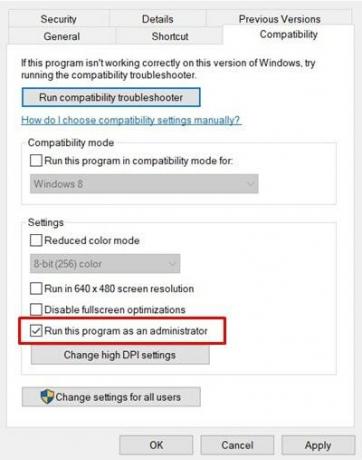
- Десним тастером миша кликните ЕКСЕ датотеку Дисцорд-а и одаберите Пропертиес.
- Затим идите на одељак Компатибилност и изаберите Покрени овај програм као администратор.
- Притисните Примени праћено ОК. Сада проверите да ли је решио проблем Дисцорд-а и Раинбов Сик Сиеге-а који нису радили.
Поправка 2: Проверите статус прекривања
Нешто у очигледном смеру, требало би да се уверите да је функција прекривања Дисцорд заиста омогућена. Ако то није случај, тада ће се сигурно догодити проблеми у вези са преклапањем. Дакле, следите кораке у наставку и омогућите прекидач ако је онемогућен:
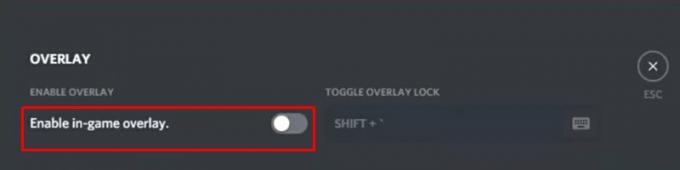
Огласи
- Покрените апликацију Дисцорд и идите на Усер Сеттингс.
- Померите се до опције преклапања са леве траке менија.
- На крају, укључите опцију Омогући прекривање у игри.
- Погледајте да ли ће се отклонити неисправност проблема Дисцорд и Раинбов Сик Сиеге или не.
Поправка 3: Додајте Раинбов Сик Сиеге активностима игре Дисцорд
Ако нисте додали Раинбов Сиеге у одељак Дисцорд'с Гаме Ацтивити, овај други можда неће моћи да креира свој даљи ток деловања.
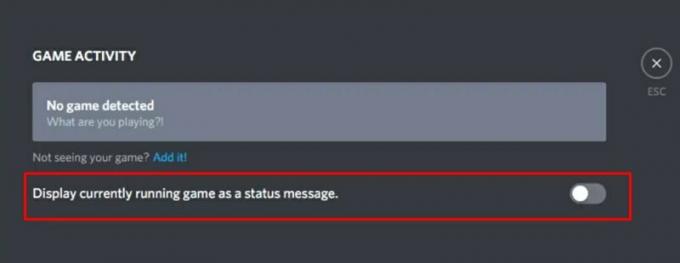
- Дакле, покрените Дисцорд на рачунару и идите на Корисничка подешавања.
- Затим одаберите опцију Гаме Ацтивити са леве траке менија.
- Омогућите прекидач „Прикажи игру која се тренутно приказује као поруку о статусу“.
- Сада би требало да видите дугме Додај, кликните на њега.
- Изаберите Раинбов Сик Сиеге из менија и кликните Додај игру.
Једном када је то завршено, проблем са Дисцордом и Раинбов Сик Опсадом можда није отклоњен. Ако не, ево неколико других решења која бисте могли испробати.
Поправка 4: Омогућите хардверско убрзање
Дисцорд-ова функција хардверског убрзања користи ГПУ како би апликација радила глатко. Омогућавање ове функције обично решава већину основних проблема са перформансама. И то би могло дати повољне резултате и у овом случају.
Огласи
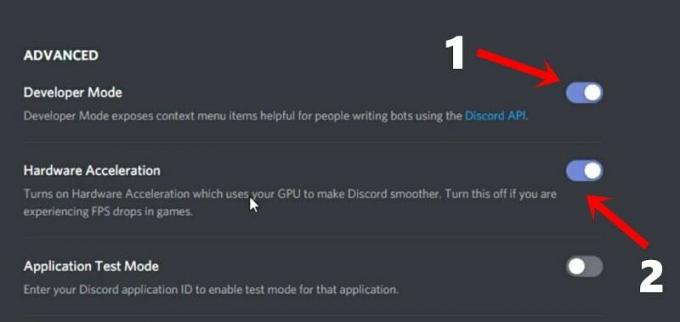
- Стога покрените апликацију Дисцорд на рачунару и идите на Корисничка подешавања.
- Померите одељак Изглед (у одељку Апликације и подешавања).
- Омогућите опцију Девелопер Моде.
- Ово би требало да отвори још један мени, омогућите хардверско убрзање из њега.
- Погледајте да ли је то решило проблем Дисцорд-а и Раинбов Сик Сиеге-а.
Поправка 5: Промените Раинбов Сик Сиеге ВСинц
Потпуно онемогућавање ВСинц функционалности може резултирати падовима ФПС-а и незаустављивим микро муцањем. У складу са истим линијама, ако поставите висок однос ВСинц, то би могло довести до неколико проблема са приказом. Дакле, тачка равнотеже је када је ВСинц подешен на 1, који затим синхронизује рендере са брзином освежавања монитора. Ево како би ово подешавање могло да се промени:
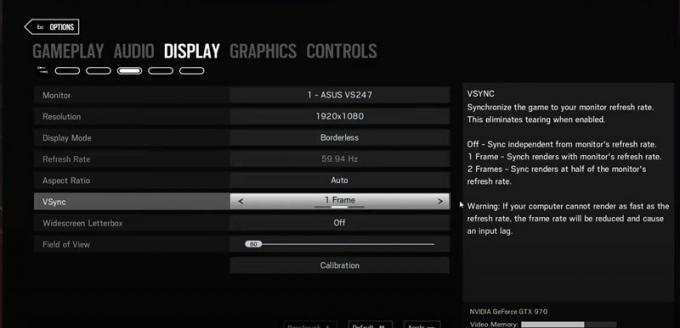
- Покрените Раинбов Сик Сиеге на свом рачунару и кликните на икону Сеттингс (Поставке) која се налази у горњем десном углу
- Изаберите Оптионс из падајућег менија. Идите на одељак Приказ и померите се до опције ВСИнц.
- Подесите га на 1 и притисните Примени. Сада затворите игру и поново је покрените, неисправност Дисцорд-а и Раинбов Сик Сиеге-а би била решена овим.
Поправка 6: Подесите Дисцорд на Хигх Приорити
На основу приоритета апликације или софтвера, Виндовс дистрибуира ресурс у складу с тим. Иако то доводи до ефикасне дистрибуције системских ресурса, ипак понекад апликацији која је ниже у редоследу кључања можда ће требати вишак системских ресурса да би правилно функционисала. Исти случај би могао бити и са Дисцордом. С тим у вези, приоритет апликације можете ручно променити у Високи, како следи:
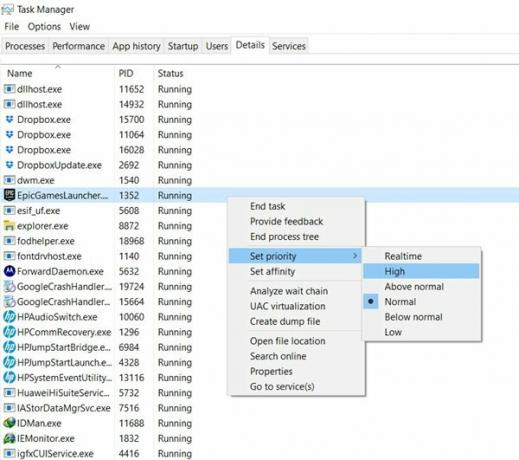
- Покрените Виндовс менаџер задатака помоћу комбинација пречица Цтрл + Схифт + Есц.
- Затим идите на одељак Детаљи и померите се до услуга Дисцорд.
- Ако видите више од једне услуге Дисцорд, кликните десним тастером миша на ону која троши највише ресурса.
- Изаберите из менија „Постави приоритет“ и подесите га на Високи.
- Када завршите, поново покрените свој рачунар и погледајте да ли решава проблем са Дисцордом и Раинбов Сик Сиегеом који не раде.
Поправак 7: Ограничите ФПС
Покретање игре са већом брзином од секунде брже од оне за коју је способан ваш рачунар може довести до негативног утицаја на целокупно играње. Стога се препоручује ограничавање ФПС-а, што се може учинити из конфигурационе датотеке игре на следећи начин:
- Отворите Филе Екплорер и идите у инсталациони директоријум игре.
- Тамо бисте требали видети фасциклу са алфанумеричким низом знакова.
- Кликните десним тастером миша на њега и изаберите Опен Витх> Нотепад.
- Сада померите до одељка [Дисплаи] и подесите вредност ФПСЛимит на 75.
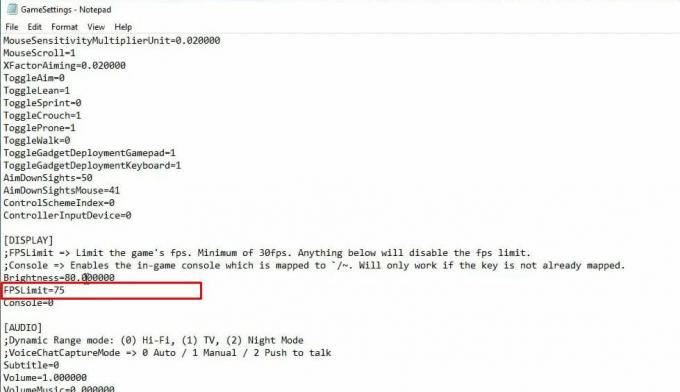
- Сачувајте га, а затим затворите датотеку. Сада кликните десним тастером миша и изаберите Својства.
- Омогућите само за читање у одељку Атрибути и кликните Примени> У реду. То је то. Питање је сада исправљено.
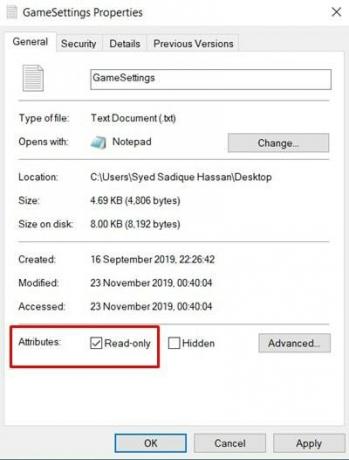
Овим закључујемо водич о томе како да решимо проблем Дисцорд-а и Раинбов Сик Сиеге-а. Подијелили смо седам различитих исправки истих, реците нам у коментару који је то написао успјех у вашем случају. Заокруживање, ево неколико иПхоне савети и трикови, Савети и трикови за рачунаре, и Андроид савети и трикови да бисте требали и да проверите.



